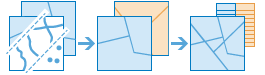Layer Overlay
Overlay menggabungkan dua layer menjadi satu layer. Anda dapat membayangkan overlay seperti melihat tumpukan peta sebagai peta tunggal yang berisi semua informasi dari tumpukan tersebut. Overlay lebih dari sekadar menggabungkan garis-garis; semua atribut fitur di dalam overlay akan dipertahankan di hasil akhir. Overlay digunakan untuk menjawab salah satu dari pertanyaan paling mendasar dalam geografi, "Apa berada di atas apa?" Berikut ini adalah contohnya:
- Persil mana yang berada di dalam dataran banjir berusia 100 tahun? ("yang berada di dalam" merupakan kata pengganti untuk "di atas.")
- Jalan apa berada di negara mana?
- Penggunaan lahan seperti apa di atas jenis tanah apa?
- Sumur apa yang berada di pangkalan militer kosong?
Jika Gunakan jangkauan peta saat ini dicentang, hanya fitur dalam layer input dan layer overlay yang terlihat dalam jangkauan peta saat ini yang akan dioverlay. Jika tidak dicentang, semua fitur pada layer input dan layer overlay akan dioverlay, meskipun fitur tersebut berada di luar jangkauan peta saat ini.
Pilih layer input
Layer titik, garis, atau area yang akan dioverlay.
Selain memilih sebuah layer dari peta, Anda dapat memilih Pilih Layer Analisis yang terdapat di bagian paling bawah daftar drop-down. Opsi ini membuka galeri di mana Anda dapat menelusuri dan memilih set data dari berbagai sumber untuk digunakan dalam analisis Anda.
Pilih layer overlay
Layer yang akan dioverlay pada layer input.
Selain memilih sebuah layer dari peta, Anda dapat memilih Pilih Layer Analisis yang terdapat di bagian paling bawah daftar drop-down. Opsi ini membuka galeri di mana Anda dapat menelusuri dan memilih set data dari berbagai sumber untuk digunakan dalam analisis Anda.
Pilih metode overlay
Menentukan metode overlay yang akan digunakan untuk menentukan cara penggabungan layer input dan layer overlay.
- Perpotongan—Hasilnya hanya akan berisi fitur atau bagian fitur di layer input yang tumpang tindih dengan fitur di layer overlay. Pada saat memotong fitur garis atau area, Anda dapat menentukan jenis fiturnya untuk output.
Titik dengan Titik
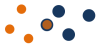

Titik dengan Garis
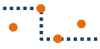
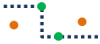
Titik dengan Area
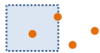

Garis dengan Garis
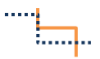

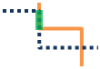
Garis dengan Area
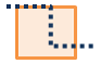

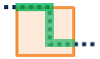
Area dengan Area
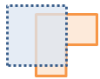
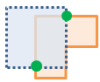
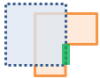
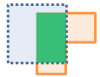
- Penyatuan—Hasilnya akan berisi fitur dari layer input dan layer overlay. Opsi ini hanya tersedia jika layer input dan layer overlay berisi fitur area.
- Hapus—Hasilnya akan berisi fitur atau bagian fitur di layer input yang tidak tumpang tindih dengan area di layer overlay. Opsi ini tersedia ketika fitur input sama seperti jenis fitur layer overlay atau yang tingkatnya lebih rendah.
Jika Gunakan jangkauan peta saat ini dicentang, hanya fitur dalam layer input dan layer overlay yang terlihat dalam jangkauan peta saat ini yang akan dioverlay. Jika tidak dicentang, semua fitur pada layer input dan layer overlay akan dioverlay, meskipun fitur tersebut berada di luar jangkauan peta saat ini.
Nama layer hasil
Nama layer yang akan dibuat di Konten Saya dan ditambahkan ke peta. Layer ini akan memiliki tipe fitur yang sama (area, garis, atau titik) dengan layer overlay. Nama default berdasarkan pada metode overlay dan nama layer input. Jika layer tersebut sudah ada, Anda akan diminta untuk memberi nama lain.
Dengan menggunakan kotak drop-down Simpan hasil, Anda dapat menentukan nama folder di Konten Saya sebagai tempat penyimpanan hasil.